
时间:2023-03-25 编辑:笑话
今天小编给大家讲解,有需要或者有兴趣的朋友们可以看一看下文,相信对大家会有所帮助的。

在电脑中下载安装格式工厂转换器(百度搜索一下即可轻松找到下载),安装打开后,点击界面底部的“高级”选项,如下图所示:
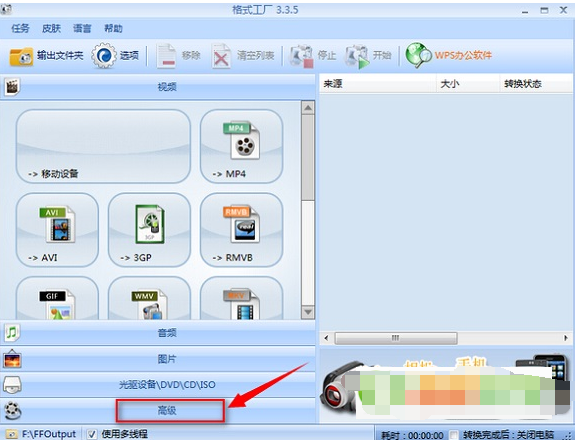
然后我们在高级选项设置中,我们再点击打开【音频合并】,如下图所示:

在接下来的【音频合并】界面中,点击【添加文件】然后选择自己喜欢的两首或者多首歌曲导入进来,如下图所示:
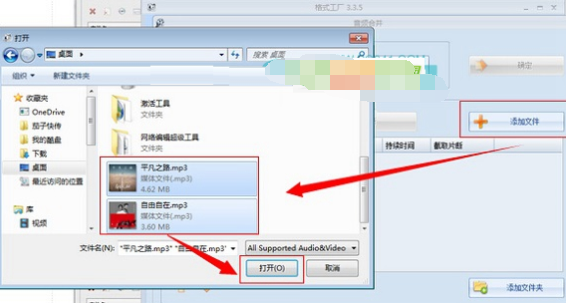
这时我们添加完成后,用户还可以点击【截取片段】来设置合并后的歌曲开头与结尾时间,方便控制歌曲长度或者保留自己所喜欢的部分,这个大家根据自己喜欢设置,也可以不设置。

以上步骤操作完成后,我们就可以点击菜单中的【开始】进行音频文件合并了,如下图所示:
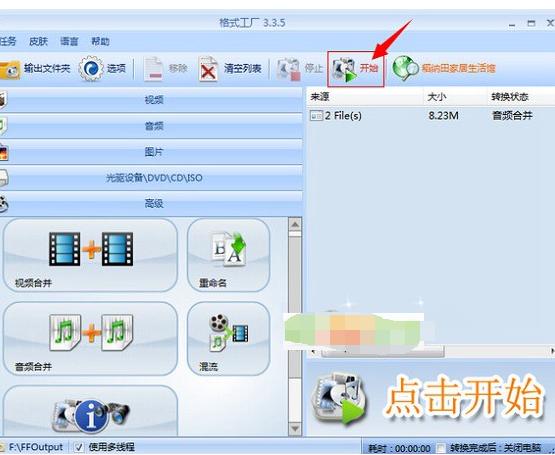
格式工厂相关攻略推荐:
然后我们等待合并完成之后,我们可以在合并的完成的文件上单击鼠标右键,在弹出菜单中选择【打开输出文件夹】,这样就可以找到,我们合并完成的MP3音频文件了,如下图所示。
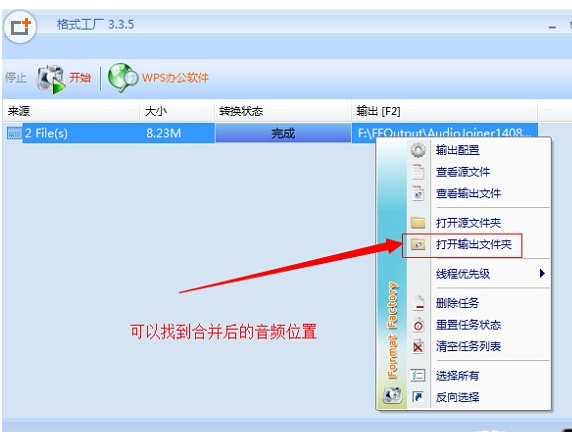

到这里,我们就成功将两首MP3音乐文件转换成一首歌曲了,至此合并歌曲就完成了,当然大家还可以将两首以上歌曲合并成一个,制作成类似DJ烧窜音乐。
看完了上文为你们所描述的格式工厂合并歌曲MP3格式文件的详细操作流程,你们是不是都学会了呀!